De flesta av er är redan bekanta med Microsoft Office-paketet, som är uppbyggt av en rad kontorsapplikationer som t.ex Excel, Word eller PowerPoint . I dessa rader vill vi fokusera på den första av dem, den som bygger på att arbeta med numerisk data.
Det här är program som har funnits med oss i flera år och som har fått majoritetens respekt. Faktum är att några av de applikationer som vi hittar här kan anses vara bland de mest använda i världen. Som vi har nämnt vill vi i dessa rader fokusera på excel, en mjukvarulösning som låter oss skapa vår egen kalkylark. Till en början kan användningen verka lite komplex, men med tiden inser vi dess fulla potential.
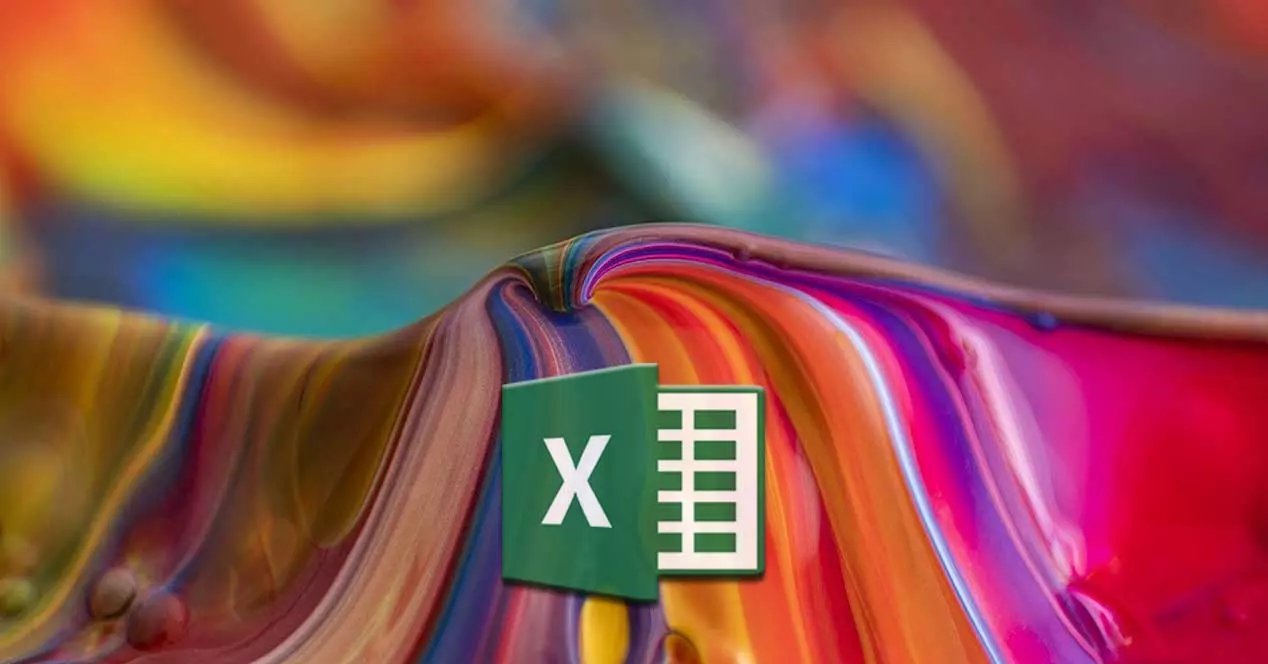
Om du någonsin har arbetat med det här programmet, kommer du att veta från första hand att det är huvudgränssnittet är fullt av celler . Men när vi arbetar här kommer vi att inse att detta är det bästa sättet att arbeta med siffror. Men här vill vi prata om en något annorlunda del av Excel. Specifikt syftar vi på möjligheten att anpassa och anpassa utseendet på nämnda gränssnitt för att bli mer produktiv i applikationen. Specifikt kommer vi att prata om ämnen som vi kan tillämpa till denna programvara och därmed kunna få ut mer av den på ett personligt sätt.
Vad är kalkylprogramsteman
Innan vi förklarar hur du får ut det mesta av dessa element kommer vi att berätta att ett tema i Excel faktiskt är ett samling av färger, typsnitt och effekter . Vi kan tillämpa dessa på ett projekt där vi arbetar med programmet. Vad vi får med dessa teman är ett mer personligt utseende för gränssnittet, vilket kommer att hjälpa oss med datahantering och organisation. Om vi dessutom använder ett tema som anpassar sig till den typ av Excel-ark som vi arbetar med kan vi uppnå högre produktivitet .
Det är värt att nämna att användningen och integrationen av dessa grafiska element i vårt Excel-projekt är särskilt användbart i stora kalkylblad . Det är därför vi kommer att prata om hur man använder och tillämpar dessa teman på dina Excel-projekt nedan. Det första vi bör veta är att vi kan komma åt dem via menyn Sidlayout / Teman i huvudgränssnittet
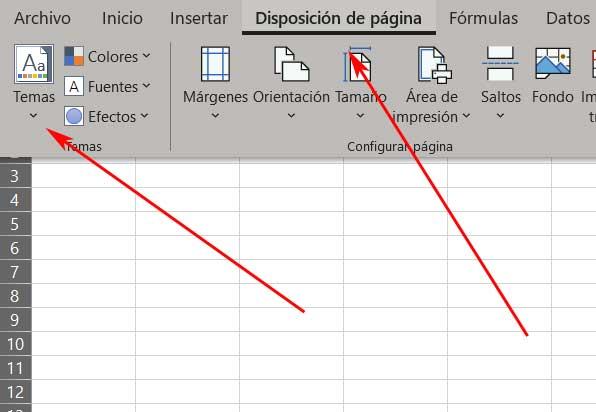
Tillämpa teman på vårt Excel-projekt
Alltså, när vi väl har tagit beslutet att använda dessa grafiska element som vi kommenterar finner vi i nämnda avsnitt ett stort antal av dessa. Därefter kommer vi att ha möjlighet att välja en av dessa, vilket är de som Excel själv erbjuder oss som standard. Som vi kommer att se här hittar vi ett brett utbud av dessa element.
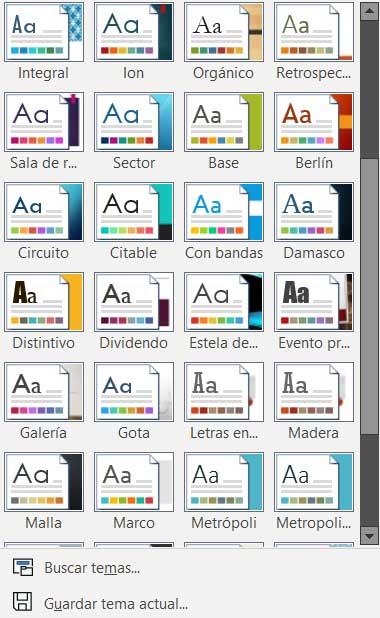
När den som intresserar oss har valts ut, det temat kommer att tillämpas på hela boken som vi har öppet. Vi kan använda oss av teman med en egen samling av färger, typsnitt eller inbyggda effekter. Det är också viktigt att veta att om vi flyttar muspekaren över någon av dem utan att välja den, kommer vi att se att det är tillämpas i realtid på gränssnittet. Vi har även möjlighet till skapa vårt eget personliga tema som anpassar sig efter våra behov.
För att göra detta behöver vi bara klicka på avsnittet Färger där vi väljer anpassade färger. En serie fördefinierade färgkombinationer som vi kan välja mellan visas också.